Aprende a crear una red WiFi de invitados y queda como un rey en Nochebuena

Has invitado a toda la familia a cenar en casa porque ya te has hecho mayor y este año te toca a ti organizarlo todo. Llevas varios días planeando la cena como si de un concursante de Master Chef se tratara y has comprado decoración especial de Navidad para que tu casa luzca como la mejor mansión de Papá Noel del planeta.
Sin embargo, te estás olvidando un detalle. Tus sobrinos que tienen móvil desde hace unos meses, un flamante Samsung Galaxy Ace heredado de tu cuñado, quieren estar toda la noche mirándolo. Por ello, aprende a crear una red WiFi de invitados y queda como el auténtico rey de la Nochebuena.
Para ello, tendremos que acceder a la configuración de nuestro router. En la práctica totalidad de los routers del mercado, esta opción está disponible.
Ahora, es el momento de localizar la puerta de enlace. En la barra de inicio de Windows pulsaremos con el botón derecho del ratón y accederemos al Centro de redes y recursos compartidos.
Ahí, pulsaremos sobre el texto que aparece a la derecha de “Conexiones:”. Después en “Detalles…” y apuntaremos el número que aparece en “Puerta de enlace predeterminada”.
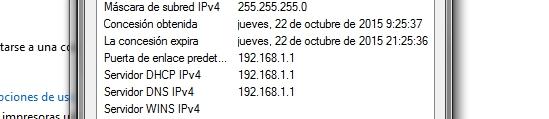
Esa dirección IP es la que nos permite acceder al router. La tendremos que introducir en la barra de direcciones del navegador como si de una página web se tratara.
El router nos pedirá entonces el usuario y contraseña de acceso. Si no lo hemos modificado, será el que viene establecido por defecto.
Los datos pueden estar en el propio router escritos en su parte trasera, aunque también los podéis encontrar el recopilatorio de usuario y contraseña por defecto de los routers.
Cómo crear la red WiFi de invitados
Aunque cada router es el mundo, esta opción estará disponible dentro de los ajustes de la conexión WiFi en el apartado con el mismo nombre o también llamado Wireless. Ahí tenemos información como el nombre (SSID) de la red WiFi, la contraseña que tenemos establecida o el tipo de protección.
Dentro de esa sección, encontramos un ajuste llamado Guest WiFi / Virtual Access Point / WiFi de invitados o algo similar, que nos permite crear una segunda red.
A esta red, le podemos asignar un nombre diferente al de la principal y una contraseña diferente. De esta forma, no tenemos que desvelar la contraseña habitual y podemos cancelar esta segunda red WiFi cuando no sea necesario tenerla activa, además de tener otras muchas ventajas.
Como cada router es un mundo, os invitamos a visitar el foro de routers donde podéis encontrar información sobre todos los modelos y pedir ayuda al resto de usuarios del portal.
En caso de ser un router de una operadora, podemos visitar la sección de soporte oficial que ellas mismas proporcionan en el foro de ADSLZone.
Así que ya sabéis, cread una red WiFi de invitados y quedad como los reyes de la Nochebuena, además de marcaros un tanto ante vuestro cuñado (sí, el que ya ha probado el iPhone 8 y el FIFA 18).
¡Feliz Navidad!
http://www.adslzone.net/2016/12/aprende-crear-una-red-wifi-invitados-queda-rey-nochebuena/
Comentarios
Publicar un comentario